Inizia con la prototipazione in Adobe XD
Dato che la domanda di professionisti del design UX continua a crescere, i designer cercano strumenti facili da usare che sono abbastanza potenti da creare prototipi di alta qualità, ma che si sentono familiari agli strumenti che già usano tutti i giorni.
Adobe XD. (Anteprima) Fa proprio ciò, consentendo agli utenti di creare, modificare e socializzare facilmente i prototipi per i progetti mobili, tutto all'interno di un programma. Nuove funzionalità vengono lavorate in tutto il tempo, ma, per ora, questi tutorial rapidi ti aiuteranno a iniziare con la prototipazione in Adobe XD.
01. Creare un prototipo da un wireframe
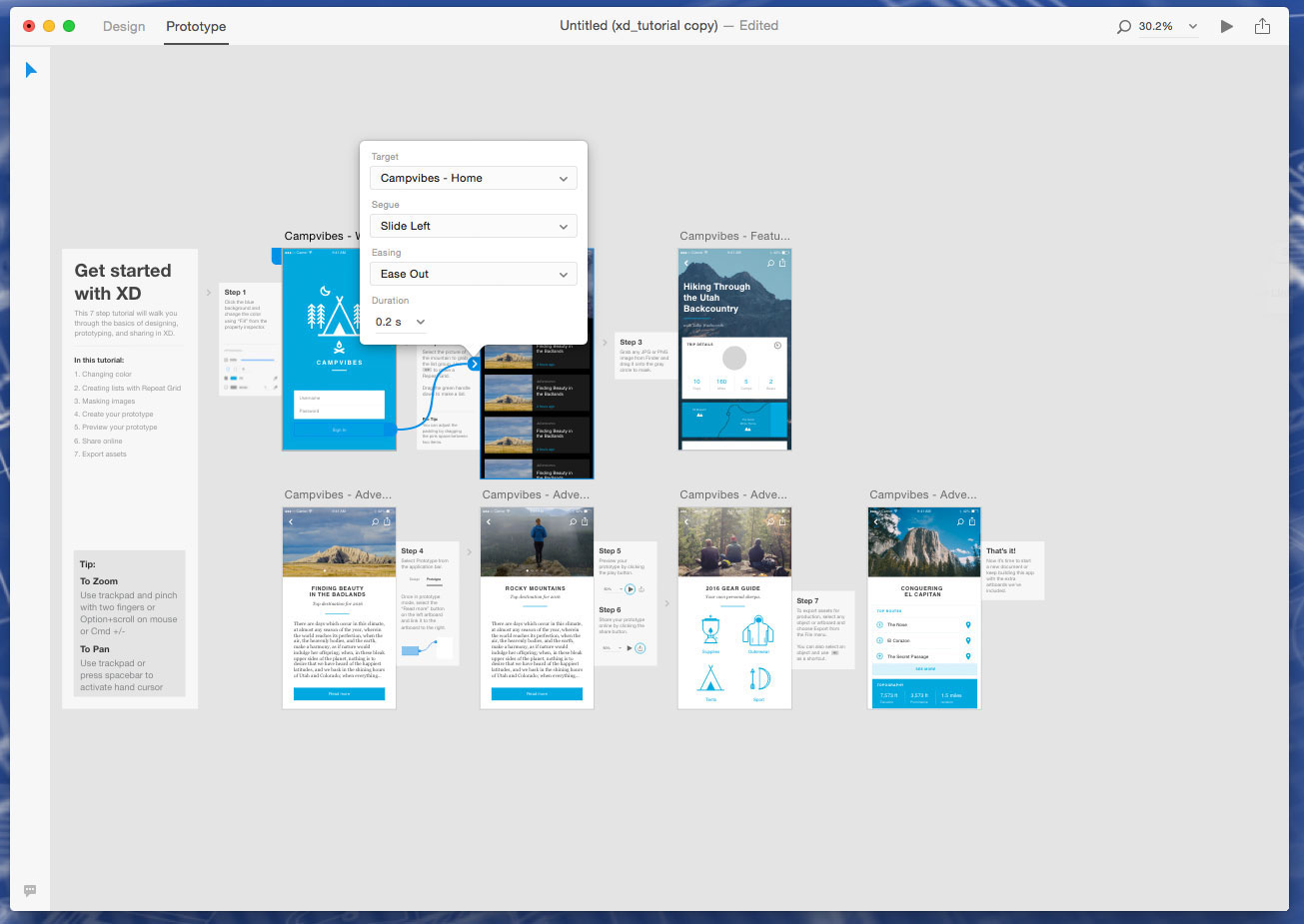
Per creare un prototipo da un wireframe, seguire questi semplici passaggi:
- Fai clic sulla scheda Prototipo nella parte superiore o del comando
- Fare clic su Comando A per mostrare interazioni, quindi fare clic su Anteprima per connettere il prototipo
- Fai clic sugli schermi del prototipo per vedere la navigazione complessiva e gli affetti di transizione
02. Creazione di interazioni
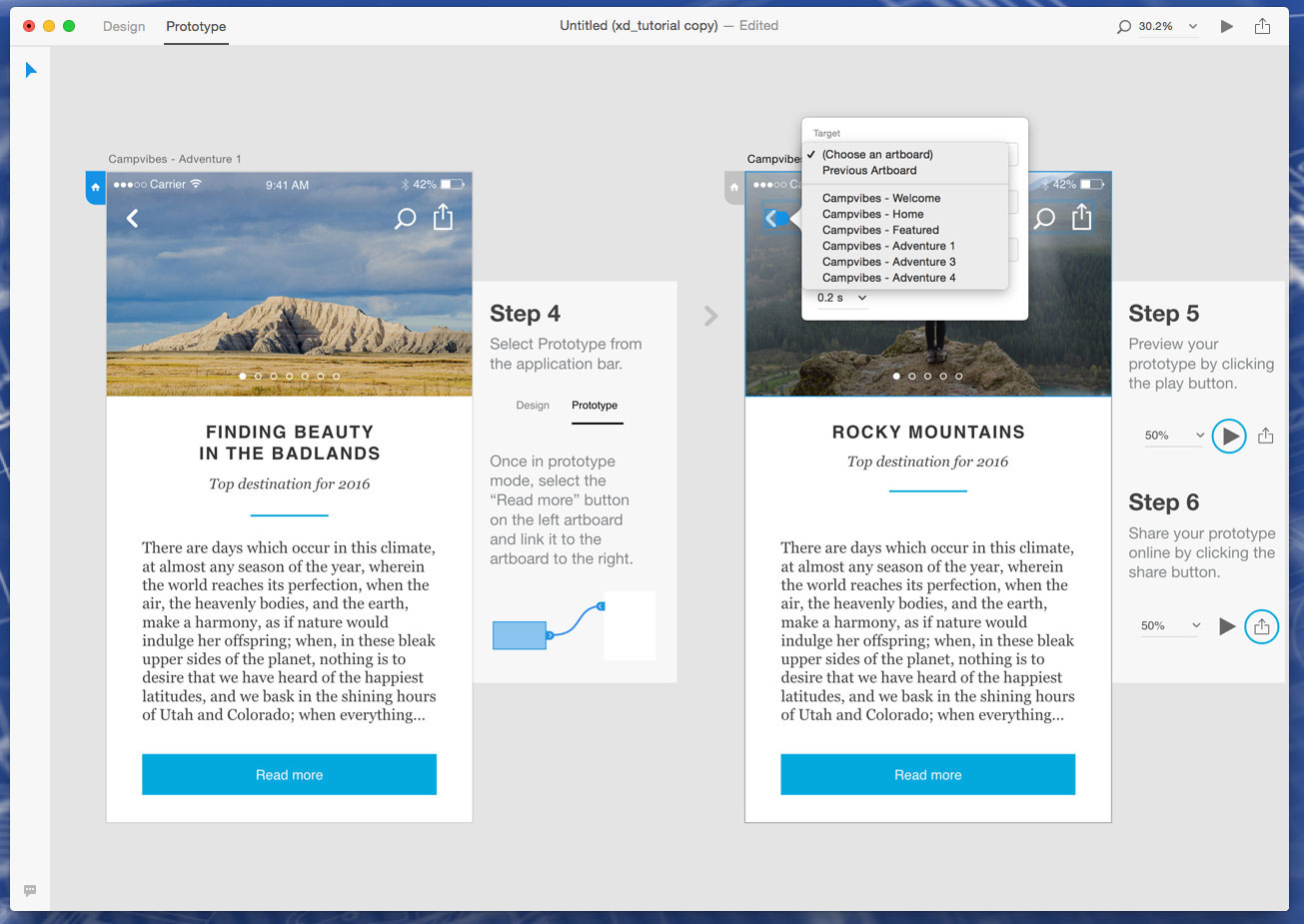
La prima cosa che vedrai è un'icona del pulsante Home Blue in alto a sinistra dello schermo, che indica la schermata iniziale. È possibile modificarlo facendo clic su un titolo diverso e quindi facendo clic sull'icona Home Grigio allegata sullo schermo che si desidera essere la tua nuova schermata iniziale.
Per creare un'interazione da una schermata all'altra selezionare un oggetto e trascinare la freccia blu nella scheda Art che si desidera collegare. È possibile rimuovere un'interazione facendo clic sulla freccia blu e trascinandolo in uno spazio vuoto. Quando si crea un'interazione, la finestra di dialogo consente di modificare automaticamente le opzioni su Definire il tipo di seguità, facilità e durata. Comando Fare clic su può facilmente farlo da un prototipo.
Premere Command Enter per un'anteprima. Senza chiudere la finestra di anteprima è possibile modificare facendo clic sulla freccia blu per l'interazione e cambia da lì
03. Condivisione dei prototipi
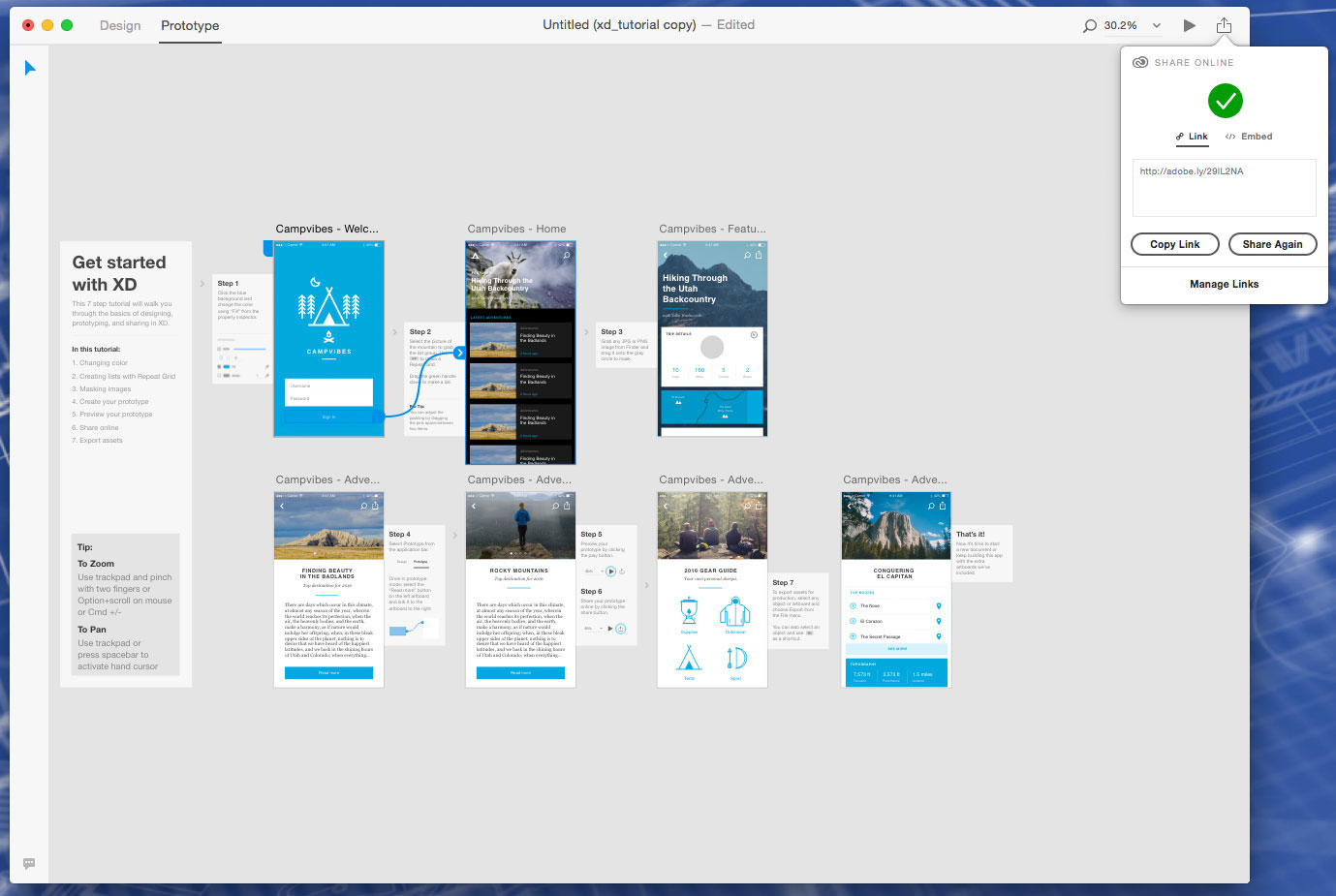
Con la finestra di anteprima ancora aperta, tocca Record e fai clic sulle interazioni sul tuo prototipo. Una volta che hai finito di nuovo il record e salva il file del film sul desktop. Quando colleghi Visualizza il file del film ci sono segni di visualizzazione per indicare gli hotspot in cui si fa clic durante la registrazione.
Puoi anche pubblicare per condividere online semplicemente facendo clic su Condividi online nell'angolo in alto a destra dello schermo, digitare un titolo nello spazio fornito e trascina un'immagine dal Finder nello spazio fornito per creare un pannello di anteprima e quindi creare un collegamento. Adobe XD crea automaticamente un collegamento condiviso che può essere visualizzato in qualsiasi browser Web. I marker indicano automaticamente i punti caldi se il revisto non fa clic in un periodo di tempo definito.
Puoi anche rivedere su un dispositivo mobile incollando lo stesso collegamento nel tuo browser mobile. Gli indicatori visionali non appaiono durante il test su un dispositivo mobile per dare un'esperienza più realistica.
Se si salva l'URL sulla schermata iniziale, l'icona apparirà automaticamente come immagine di anteprima della miniatura selezionata in precedenza
È possibile apportare modifiche necessarie in Adobe XD. Per condividere le versioni revisionate, fai semplicemente clic su Condividi di nuovo. Ti verrà data la possibilità di aggiornare il link originale o per creare un nuovo link. Per gestire i collegamenti. Fai clic su Gestisci collegamenti tramite il tuo account Creative Cloud Assets. Tutte le protei vengono salvate online nella tua sezione Protipo per una facile gestione.
Parole: Demian Borba
Demian Borba è il product manager per Adobe XD. .
Come si fa - Articoli più popolari
Come utilizzare React Spring per animare i componenti
Come si fa Sep 13, 2025(Immagine di immagine: Matt Crouch) React Spring può aiutarti con animazioni, che sono notoriamente ingannevoli per ..
Illustrazione della mappa: una guida passo dopo passo
Come si fa Sep 13, 2025L'illustrazione della mappa ha avuto una vera risorgenza negli ultimi anni. Un'emozionante alternativa a una mappa di Google secca, le mappe illustrate possono essere riempite con carattere e..
Come codificare gli effetti di testo intelligenti con CSS
Come si fa Sep 13, 2025[Immagine: Bambino medio] I collegamenti di rollover sono un ottimo modo per afferrare l'attenzione di un utente, spe..
Crea un effetto testo wobbly con JavaScript
Come si fa Sep 13, 2025L'introduzione di effetti al testo e alla tipografia può aggiungere una prospettiva completamente nuova al esperienza ut..
Progetta un avatar giocabile per un videogioco
Come si fa Sep 13, 2025Per questo Photoshop Tutorial. , Creerò un umano giocabile, femmina Caratteri del videogioco per u..
Come codificare un marker di realtà aumentato
Come si fa Sep 13, 2025Pagina 1 di 2: Pagina 1 Pagina 1 Pagina ..
Arrivo con la tecnica pittura umida-in-bagnata
Come si fa Sep 13, 2025Wet-in-wet è a tecnica di pittura che può spesso causare frustrazione. Questo metodo è dove viene aggiunta una ..
Come ottenere il tuo modello Zbrush in Maya
Come si fa Sep 13, 2025Per questo Tutorial maya. Ti mostrerò come ho ottenuto questo modello di collegamento scontroso da Zbrush in Maya..
Categorie
- AI E Machine Learning
- Airpods
- Amazon
- Amazon Alexa E Amazon Echo
- Amazon Alexa & Amazon Echo
- Amazon Fire TV
- Amazon Prime Video
- Android
- Android Telefoni E Tablet
- Telefoni E Tablet Android
- Android TV
- Apple
- Apple App Store
- Apple HomeKit & Apple HomePod
- Apple Music
- Apple TV
- Apple Guarda
- Apps & Web Apps
- App E App Web
- Audio
- Chromebook & Chrome OS
- Chromebook & Chrome OS
- Chromecast
- Cloud & Internet
- Cloud E Internet
- Cloud E Internet
- Hardware Del Computer
- Storia Del Computer
- Cavo Taglio E Streaming
- Tagliamento E Streaming Del Cavo
- Discorder
- Disney +
- DIY
- Veicoli Elettrici
- Ereader
- Essentials
- Spiegatori
- Gaming
- Generale
- Gmail
- Google Assistant & Google Nest
- Google Assistant E Google Nest
- Google Chrome
- Google Documenti
- Google Drive
- Google Maps
- Google Play Store
- GLI GOOGLE SCHEDE
- Google Slides
- Google TV
- Hardware
- HBO MAX
- Come Si Fa
- Hulu
- Internet Slang & Abbreviazioni
- IPhone E IPad
- Kindle
- Linux
- Mac
- Manutenzione E Ottimizzazione
- Microsoft Edge
- Microsoft Excel
- Microsoft Office
- Microsoft Outlook
- Microsoft PowerPoint
- Microsoft Teams
- Microsoft Word
- Mozilla Firefox
- Netflix
- Nintendo Switch
- Paramount +
- PC Gaming
- Peacock
- Fotografia
- Photoshop
- PlayStation
- Privacy E Sicurezza
- Privacy E Sicurezza
- Privacy E Sicurezza
- Roundup Del Prodotto
- Programmazione
- Raspberry Pi
- Roku
- Safari
- Samsung Phones & Tablets
- Telefoni E Compresse Samsung
- Allentato
- Casa Intelligente
- Snapchat
- Social Media
- Spazio
- Spotify
- Tinder
- Risoluzione Dei Problemi
- TV
- Videogiochi
- Realta Virtuale
- VPNS
- Browser Web
- WiFi & Router
- Wifi & Router
- Windows
- Windows 10
- Windows 11
- Windows 7
- Xbox
- Youtube & YouTube TV
- YouTube E YouTube TV
- Zoom
- Spiegatori






